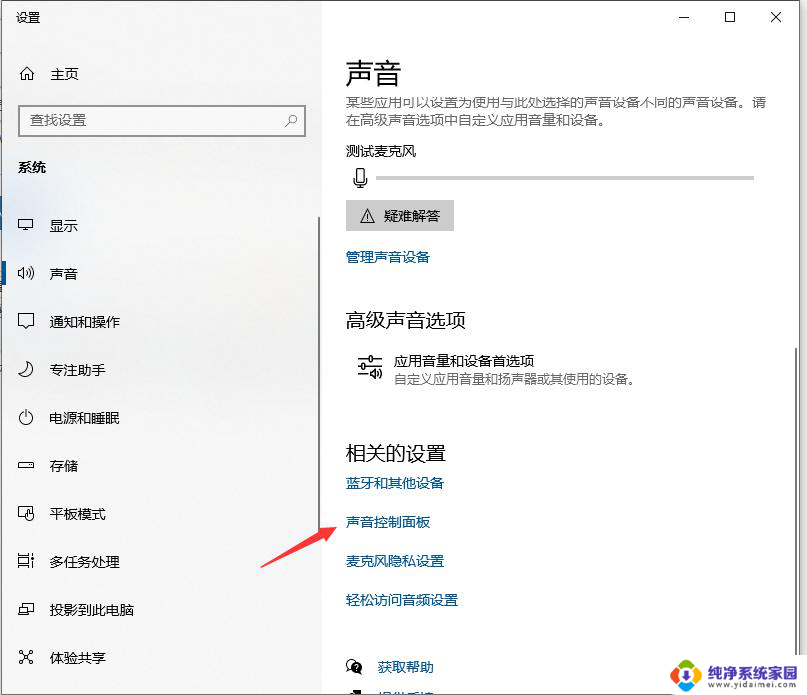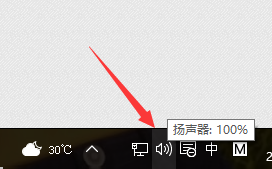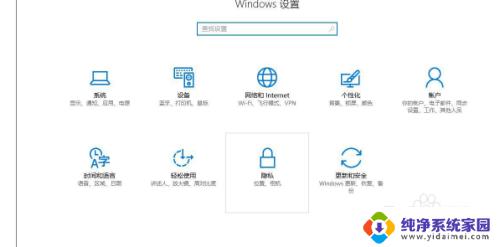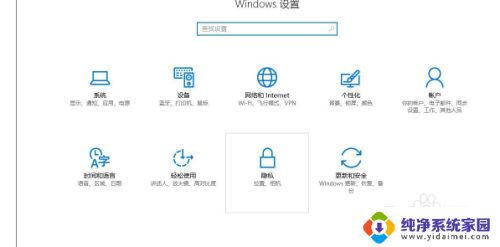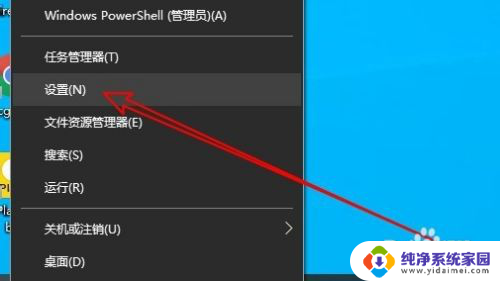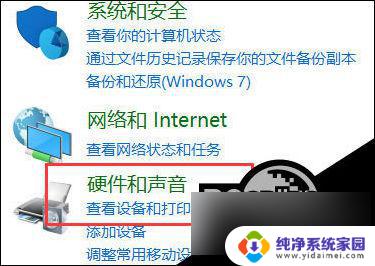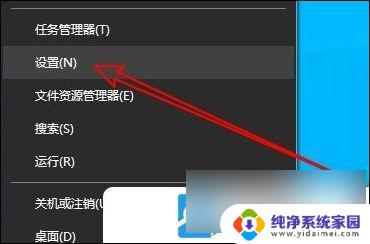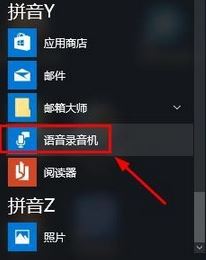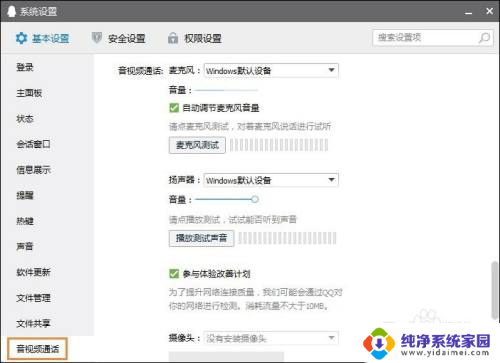怎么关闭麦克风声音 Win10麦克风静音设置
更新时间:2023-11-09 10:49:21作者:xiaoliu
怎么关闭麦克风声音,在使用电脑时,我们经常会遇到麦克风声音过大或者不需要使用麦克风的情况,而在Win10系统中,关闭麦克风声音可以通过进行麦克风静音设置来实现。这项设置可以有效地帮助我们控制麦克风的声音,保护我们的隐私和提高电脑的使用体验。下面将介绍一些简单的操作步骤,让我们学会如何关闭麦克风声音。
步骤如下:
1.右键单击任务栏通知区域中的“音量”图标,然后选择“打开声音设置”。
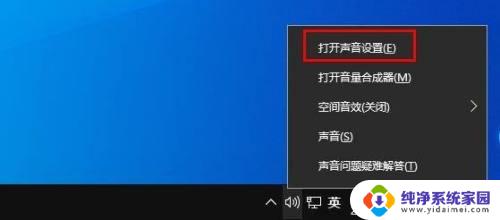
2.这将启动“设置”应用程序并打开“声音”页面。单击“管理声音设备”链接。
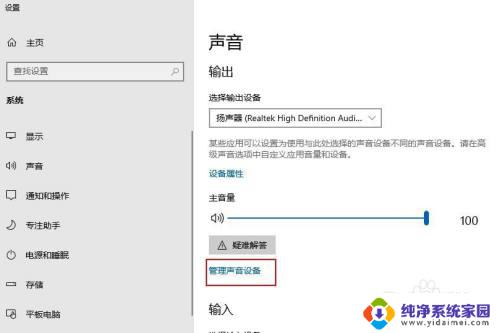
3.在“输入设备”部分下,选择您的麦克风,然后点击“禁用”。
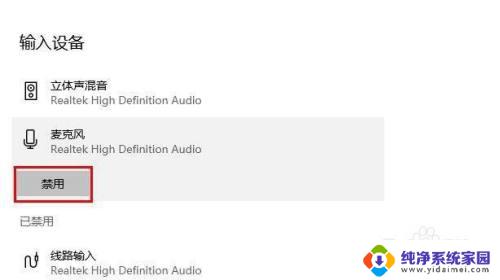
以上是如何关闭麦克风声音的全部内容,希望本文中介绍的步骤能够帮助有类似问题的用户进行修复。